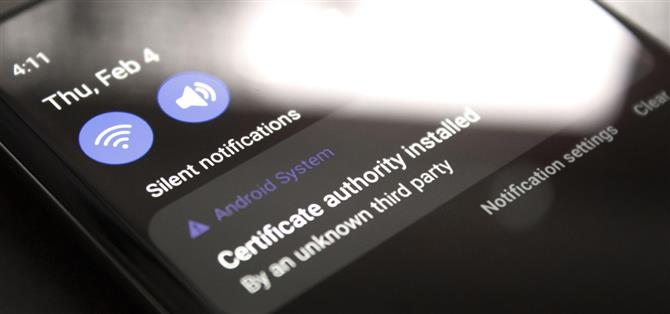Jos käytät VPN-pohjaista mainosten estotoimintoa täydellä HTTPS-toiminnolla Samsung-puhelimessa, saat ilmoituksen, jossa kerrotaan, että käytössä on kolmannen osapuolen suojausvarmenne. Ei iso juttu, paitsi se näkyy aina, kun käynnistät puhelimen uudelleen. Samsung ei myöskään ole yksin tämäntyyppisen ärsytyksen kanssa.
Kun puhelimesi lähettää ilmoituksen jokaisen uudelleenkäynnistyksen yhteydessä, sen hylkäämisestä tulee vaikeaa noin kymmenennen kerran, kun sinun on tehtävä se. Mutta olet onnekas, koska siellä on sovellus, joka voi automaattisesti hylätä kaikki tiettyä tekstiä sisältävät ilmoitukset. Se tapahtuu melkein välittömästi, joten on kuin ilmoitusta ei olisi koskaan edes tullut.
Vaihe 1: Asenna Notification Remover
Ensinnäkin haluan tehdä selväksi, että tämä toimii vain sellaisten ilmoitusten kanssa, jotka voit tavallisesti pyyhkäistä pois. Jos sinulla on ongelmia jatkuvan, ei-poistettavan ilmoituksen kanssa, käytä tätä menetelmää.
Mutta sovellus, jonka avulla on helppo hylätä ärsyttäviä järjestelmäilmoituksia, on nimeltään Notification Remover, ja se on saatavilla ilmaiseksi Google Play Kaupasta. Joten hae sitä nimellä Play Kauppa -sovelluksesta ladataksesi sen tai siirry suoraan sovelluksen asennussivulle alla olevasta linkistä:
- Play Kaupan linkki: Notification Remover (ilmainen)
Vaihe 2: Myönnä käyttöoikeudet
Ensimmäisellä käyttökerralla sovellus pyytää lupaa käyttää ilmoituksiasi. Napauta ”OK” kehotteessa, niin sinut ohjataan järjestelmäasetusvalikkoon. Vieritä täällä alas ja etsi luettelosta Notification Remover, ota sitten käyttöön sen vieressä oleva vaihtokytkin ja paina ”Salli” ponnahdusikkunassa.
Pyyhkäise tai napauta nyt takaisin-painiketta kahdesti palataksesi sovellukseen ja napauta sitten ”Asetukset” välipalapalkin viestissä näytön alareunassa. Jos et näe harmaata välipalapalkin banneria alareunassa, sinun on suljettava sovellus ja avattava se uudelleen.
Mutta kun olet napauttanut ”Asetukset”, sinut ohjataan toiseen järjestelmäasetusvalikkoon. Napauta tässä näytön yläreunassa olevaa avattavaa valikkoa, jossa lukee oletuksena joko ”Ei optimoitu” tai ”Sovelluksia ei ole optimoitu”. Valitse tässä ”Kaikki” ”Ei optimoitu” sijaan ja selaa sitten luetteloa löytääksesi Notification Remover. Kun teet niin, poista sen vieressä oleva vaihtokytkin käytöstä.
Vaihe 3: Luo suodatin
Avaa nyt Notification Remover ja napauta suurta +-painiketta oikeassa alakulmassa. Näet ponnahdusikkunan, jossa on kolme kenttää: Paketin nimi, Viestiteksti ja Viive.
Jos haluat lopettaa kaikki sovelluksen ilmoitukset – esimerkiksi Android-järjestelmä tai käyttöliittymä – sinun tarvitsee vain kirjoittaa paketin nimi ylimpään kenttään ja painaa ”Tallenna”. Se löytyy sovelluksesta, kuten Package Name Viewer 2.0.
Jos haluat vain lopettaa tietyn ilmoituksen, kirjoita ilmoituksen sana Viestiteksti-kenttään. Paina ”Tallenna”, kun olet valmis, ja voit toistaa tämän prosessin napauttamalla +-painiketta ja luomalla suodattimen muille mahdollisesti saamillesi ärsyttäville ilmoituksille.
Kolmas kenttä Viive (sekunneissa) viivästyttää ilmoituksen hylkäämistä, jos se on täytetty. Tämä olisi kätevä ilmoitukselle, josta haluat silti kuulla piippauksen sen saapuessa, mutta et halua nähdä ilmoitusalueellasi.
Vaihe 4: Sano hyvästit ärsyttäville järjestelmäilmoituksille
Nyt et enää koskaan näe tuota ärsyttävää ilmoitusta, ellet todella yritä. Se hylätään automaattisesti heti, kun se on julkaistu, joten ilmoitusalueen pitäisi olla mukava ja siisti seuraavan uudelleenkäynnistyksen jälkeen.
Esimerkiksi, kuten alla olevista kuvakaappauksista näet, varmenneviranomaisen asennettuna viholliseni ilmestyi uudelleenkäynnistyksen jälkeen klo 4.11. Kun olet syöttänyt tekstin Notification Removeriin ja käynnistänyt uudelleen, näet, että se oli poissa lopullisesti klo 4:12!